Actualizado el 25 de Abril del 2021 (Publicado el 4 de Octubre del 2018)
2.633 visualizaciones desde el 4 de Octubre del 2018
7,0 MB
324 paginas
Creado hace 14a (25/02/2011)
Aviso legal: Todos los textos y pantallas están extraidos del curso de Excel 2010 de Aulaclic.
Curso Excel 2010 – Alfredo Rico – RicoSoft 2011
2
�
Curso de Excel 2010. Índice del curso
1. Elementos de Excel
8. Cambios de estructura
14. Esquemas y vistas
2. Empezando a trabajar con Excel
9. Insertar y eliminar elementos
15. Importar y exportar datos
3. Operaciones con archivos
10. Corrección ortográfica
16. Tablas de Excel
4. Manipulando celdas
5. Los datos
6. Las funciones
7. Formato de celdas
Í n d i c e d e t a l l a d o
11. Impresión
12. Gráficos
17. Las tablas dinámicas
18. Macros
13. Imágenes, diagramas y títulos
19. Compartir documentos
Unidad 1. Introducción. Elementos de Excel
Unidad 10. Corrección ortográfica
Introducción a Excel 2010
1.1. Iniciar Excel 2010
1.2. La pantalla inicial
Trabajar con dos programas a la vez
1.3. La ficha Archivo
1.4. Las barras
Personalizar el entorno de trabajo
1.5. La ayuda
Importar y exportar el entorno personalizado
Unidad 2. Empezando a trabajar con Excel
2.1. Conceptos de Excel
2.2. Movimiento rápido en la hoja
Conceptos de Excel
2.3. Movimiento rápido en el libro
2.4. Introducir datos
2.5. Modificar datos
2.6. Tipos de datos
2.7. Errores en los datos
Tipos de datos
Introducción a las fórmulas
Unidad 3. Operaciones con archivos
3.1. Guardar un libro de trabajo
Copias de seguridad y proteger con contraseña
3.2. Cerrar un libro de trabajo
3.3. Empezar un nuevo libro de trabajo
Las plantillas
3.4. Abrir un libro de trabajo ya existente
Más opciones al abrir libros de trabajo
Compatibilidad: Convertir libros
10.1. Configurar la Autocorrección
10.2. Verificación de la ortografía
Más opciones de corrección ortográfica
Unidad 11. Impresión
11.1. Vista de Diseño de página
11.2. Configurar página
Encabezado y pie de página
11.3. Imprimir
Unidad 12. Gráficos
12.1. Introducción
12.2. Crear gráficos
12.3. Añadir una serie de datos
12.4. Características y formato del gráfico
12.5. Modificar el tamaño y distribución de un
gráfico
12.6. Modificar la posición de un gráfico
12.7. Los minigráficos
Crear tipos personalizados de gráfico
Unidad 13. Imágenes, diagramas y títulos
13.1. Introducción
13.2. Insertar imágenes prediseñadas
13.3. Insertar imágenes desde archivo
La galería multimedia
13.4. Insertar captura de pantalla
13.5. Manipular imágenes
13.6. Insertar formas y dibujos
13.7. Modificar dibujos
13.8. Insertar diagramas con SmartArt
13.9. Insertar WordArt
13.10. Insertar un cuadro de texto
Curso Excel 2010 – Alfredo Rico – RicoSoft 2011
3
�
Unidad 4. Manipulando celdas
Unidad 14. Esquemas y vistas
4.1. Selección de celdas
4.2. Añadir a una selección
4.3. Ampliar o reducir una selección
Más métodos de selección
4.4. Copiar celdas utilizando el Portapapeles
4.5. Copiar celdas utilizando el ratón
4.6. Copiar en celdas adyacentes
Autorrelleno
4.7. Pegado Especial
4.8. Mover celdas utilizando el Portapapeles
4.9. Mover celdas utilizando el ratón
4.10. Borrar celdas
Unidad 5. Los datos
5.1. Eliminar filas duplicadas
5.2. La validación de datos
5.3. Ordenar datos
5.4. Buscar y reemplazar datos
Unidad 6. Las funciones
6.1. Introducir funciones
6.2. Autosuma y funciones más frecuentes
Operadores más utilizados en las fórmulas o
funciones
6.3. Insertar función
Referencias y Nombres
6.4. Funciones de fecha y hora
6.5. Funciones de texto
Funciones de fecha y hora
Funciones de texto
6.6. Funciones de búsqueda
6.7. Funciones financieras
Funciones que buscan un valor
Funciones financieras
6.8. Otras funciones
Trabajando con otras funciones
Instalar más funciones: Herramientas para
análisis
14.1. Introducción
14.2. Creación automática de esquemas
14.3. Creación manual de esquemas
14.4. Borrar y ocultar un esquema
14.5. Ver una hoja en varias ventanas
14.6. Dividir una hoja en paneles
14.7. Inmovilizar paneles
Unidad 15. Importar y exportar datos en Excel
15.1. Introducción a la importación
15.2. Utilizar el asistente para importar texto
Cómo funciona el Portapapeles
15.3. La sección Conexiones
15.4. Importar datos de Word a Excel y
viceversa
15.5. Importar datos de Access
15.6. Importar de una página Web
15.7. Importar desde otras fuentes
15.8. Importar desde otros programas
15.9. Exportar libro
Importar y exportar archivos XML
Unidad 16. Tablas de Excel
16.1. Introducción
16.2. Crear una tabla
16.3. Modificar los datos de una tabla
16.4. Modificar la estructura de la tabla
16.5. Estilo de la tabla
16.6. Ordenar una tabla de datos
16.7. Filtrar el contenido de la tabla
Definir criterios de filtrado
16.8. Funciones de base de datos
Funciones de base de datos
16.9. Crear un resumen de datos
Unidad 17. Las tablas dinámicas
6.9. Controlar errores en funciones
6.10. Enlazando y consolidando hojas de trabajo
Crear fórmulas de referencias externas
Consolidar hojas de trabajo
17.1. Crear una tabla dinámica
17.2. Aplicar filtros a una tabla dinámica
17.3. Obtener promedios en una tabla dinámica
17.4. Gráficos con tablas dinámicas
Unidad 7. Formato de celdas
Unidad 18. Macros
7.1. Fuente
7.2. Alineación
7.3. Bordes
7.4. Rellenos
7.5. Estilos predefinidos
7.6. Copia rápida de formato
7.7. Formato de los valores numéricos
Crear estilos de celda predefinidos
Diferentes formas de cambiar un formato
18.1. Introducción
18.2. Crear una macro automáticamente
18.3. Ejecutar una macro
18.4. Crear una macro manualmente
18.5. Guardar archivos con Macros
Programación básica
El editor de Visual basic
Curso Excel 2010 – Alfredo Rico – RicoSoft 2011
4
�
numérico
Definir formatos numéricos personalizados
Proteger las celdas
7.8. El formato condicional
7.9. Los temas
Unidad 8. Cambios de estructura
8.1. Alto de fila
8.2. Autoajustar
8.3. Ancho de columna
8.4. Autoajustar a la selección
8.5. Ancho estándar de columna
8.6. Cambiar el nombre de la hoja
8.7. Cambiar el color a las etiquetas de hoja
8.8. Ocultar hojas
8.9. Mostrar hojas ocultas
Ocultar y mostrar filas
Ocultar y mostrar columnas
Unidad 9. Insertar y eliminar elementos
9.1. Insertar filas en una hoja
9.2. Insertar columnas en una hoja
9.3. Insertar celdas en una hoja
9.4. Insertar hojas en un libro de trabajo
Mover una hoja de cálculo
Copiar una hoja de cálculo
9.5. Eliminar filas y columnas de una hoja
9.6. Eliminar celdas de una hoja
9.7. Eliminar hojas de un libro de trabajo
Unidad 19. Compartir documentos
19.1. Exportar como página web
19.2. Enviar documentos por fax o correo-e
Preparar un libro para compartir
19.3. Guardar en la Web: SkyDrive
Credenciales Windows Live ID
19.4. Office 2010 online
19.5. Guardar en SharePoint y publicar
19.6. Compartir libro en la red privada
Compartir archivos en Windows
Combinar varios libros
Curso Excel 2010 – Alfredo Rico – RicoSoft 2011
5
�
Unidad 1. Introducción. Elementos de Excel
Excel es un programa del tipo Hoja de Cálculo que permite realizar operaciones con
números organizados en una cuadrícula. Es útil para realizar desde simples sumas
hasta cálculos de préstamos hipotecarios. Si no has trabajado nunca con Excel en el
apéndice puedes ver con más detalle qué es y para qué sirve una hoja de cálculo.
Ahora vamos a ver cuáles son los elementos básicos de Excel 2010, la pantalla,
las barras, etc, para saber diferenciar entre cada uno de ellos. Aprenderás cómo se
llaman, dónde están y para qué sirven. También cómo obtener ayuda, por si en algún
momento no sabes cómo seguir trabajando. Cuando conozcas todo esto estarás en
disposición de empezar a crear hojas de cálculo en el siguiente tema.
1.1. Iniciar Excel 2010
Vamos a ver las dos formas básicas de iniciar Excel 2010.
- Desde el botón Inicio situado, normalmente, en la esquina inferior izquierda de la
pantalla. Coloca el cursor y haz clic sobre el botón Inicio se despliega un menú; al
colocar el cursor sobre Todos los programas , aparece otra lista con los programas
que hay instalados en tu ordenador; coloca el puntero del ratón sobre la carpeta con el
nombre Microsoft Office y haz clic sobre Microsoft Excel, y se iniciará el programa.
Curso Excel 2010 – Alfredo Rico – RicoSoft 2011
6
�
- Desde el icono de Excel del escritorio.
Puedes iniciar Excel 2010 ahora para ir probando todo lo que te explicamos. En el
apéndice te explicamos cómo Trabajar con dos programas a la vez, para que puedas
seguir el curso mientras practicas.
Para cerrar Excel 2010, puedes utilizar cualquiera de las siguientes operaciones:
- Hacer clic en el botón cerrar
, este botón se encuentra situado en la parte
superior derecha de la ventana de Excel.
- También puedes pulsar la combinación de teclas ALT+F4, con esta combinación de
teclas cerrarás la ventana que tengas activa en ese momento.
- Hacer clic sobre el menú
y elegir la opción
.
1.2. La pantalla inicial
Al iniciar Excel aparece una pantalla inicial como ésta, vamos a ver sus
componentes fundamentales, así conoceremos los nombres de los diferentes
elementos y será más fácil entender el resto del curso. La pantalla que se muestra a
continuación (y en general todas las de este curso) puede no coincidir exactament
 Crear cuenta
Crear cuenta
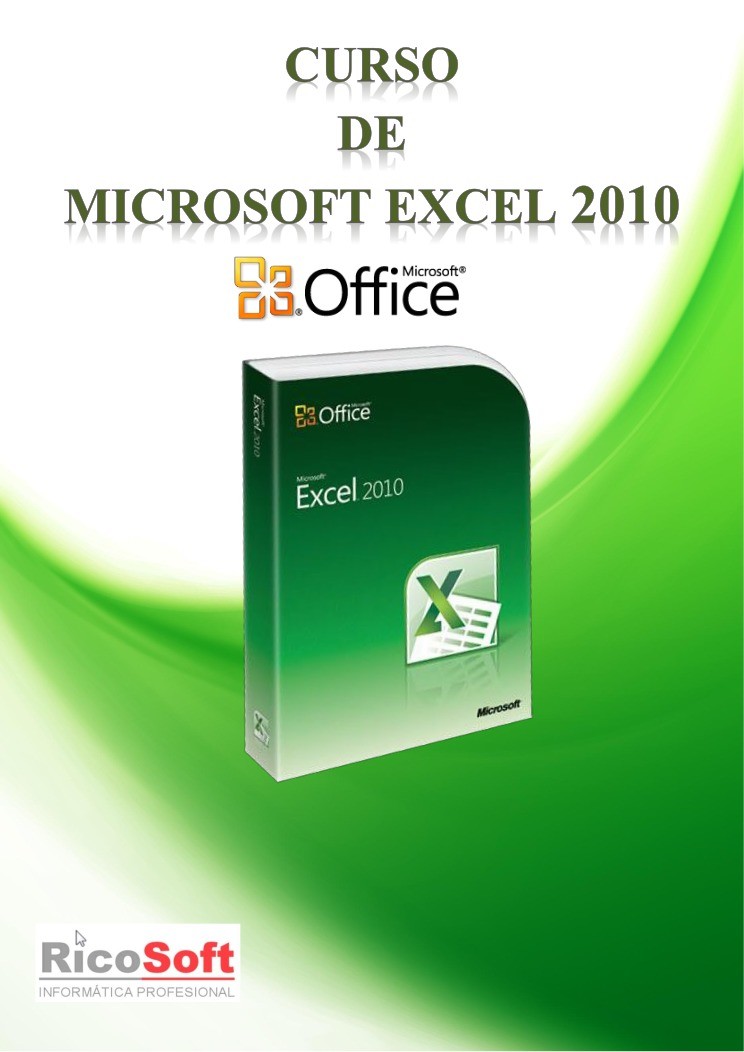

Comentarios de: Curso de Excel 2010 (0)
No hay comentarios